1、首先打开电脑,选择“我的电脑”。
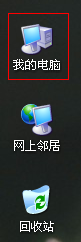
2、鼠标右键单击,选择“属性”。

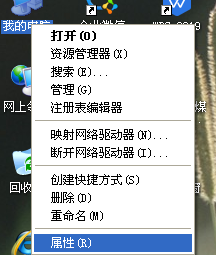
3、点击选择以后,弹出系统属性窗口。

4、鼠标左键选择最上方的“高级”选项。

5、找到第一个“性能”,然后弹出性能选项窗口,如下图所示。

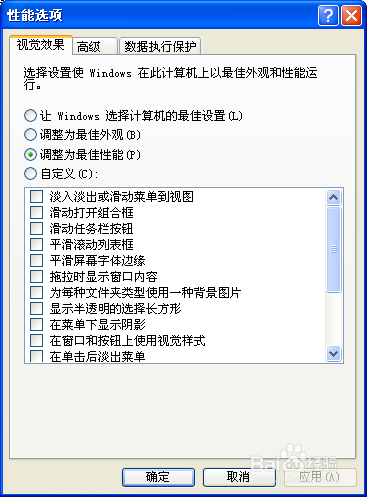
6、接着选择性能选项上方的“高级”,
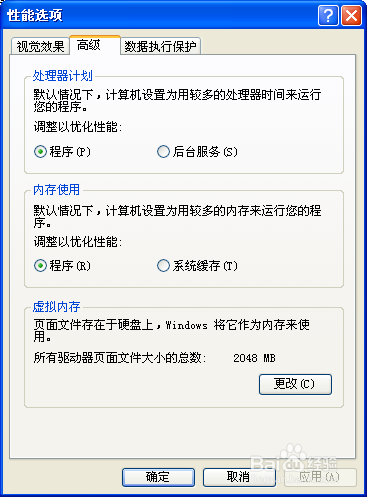
7、选择最下方的“虚拟内存”,鼠标左键单击选择“更改”。
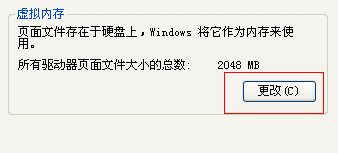
8、选择更改后,弹出虚拟内存更改界面。

9、选择需要设置的电脑磁盘和自定义大小,虚拟内存设置值一般按照下方的推荐值取设置。
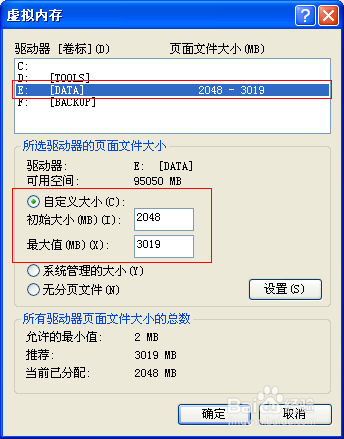

10、虚拟内存数值填写完成以后,先用鼠标左键单击右侧的“设置”,最后点击下方的“确定”,虚拟内存设置完成。
